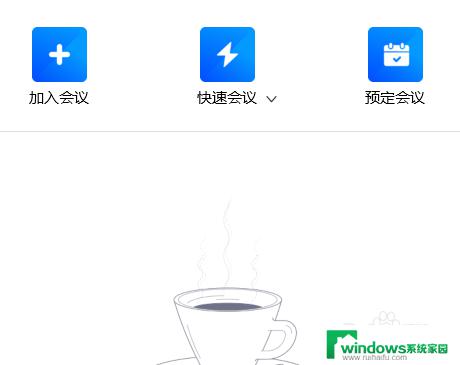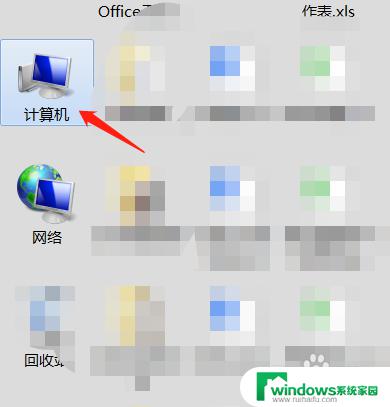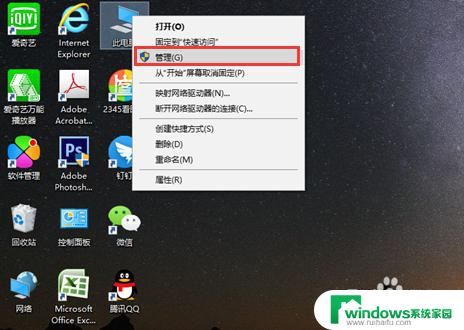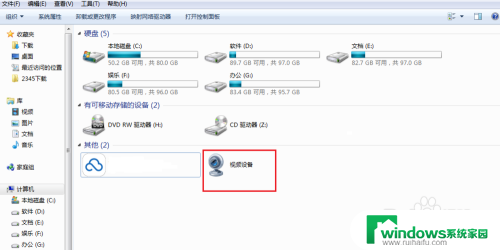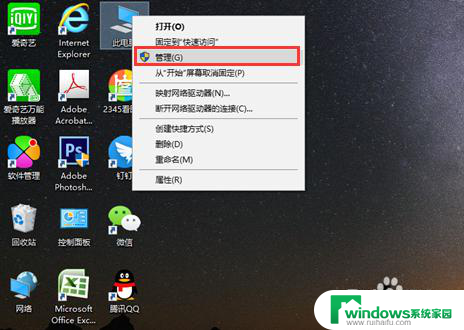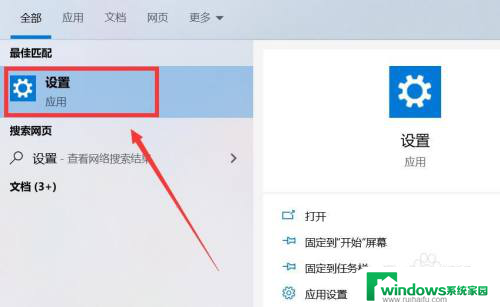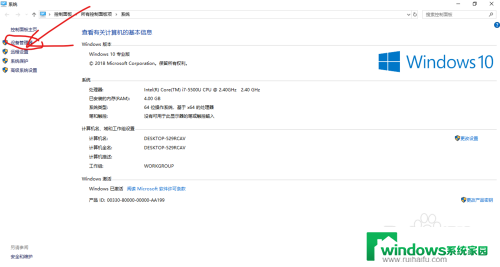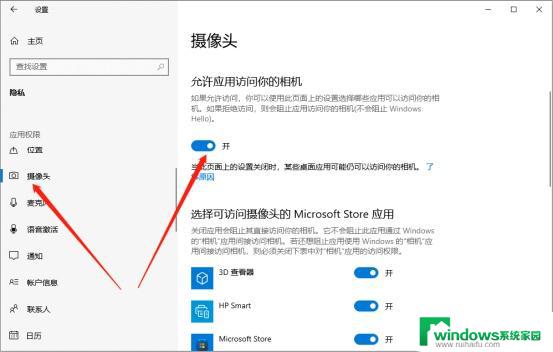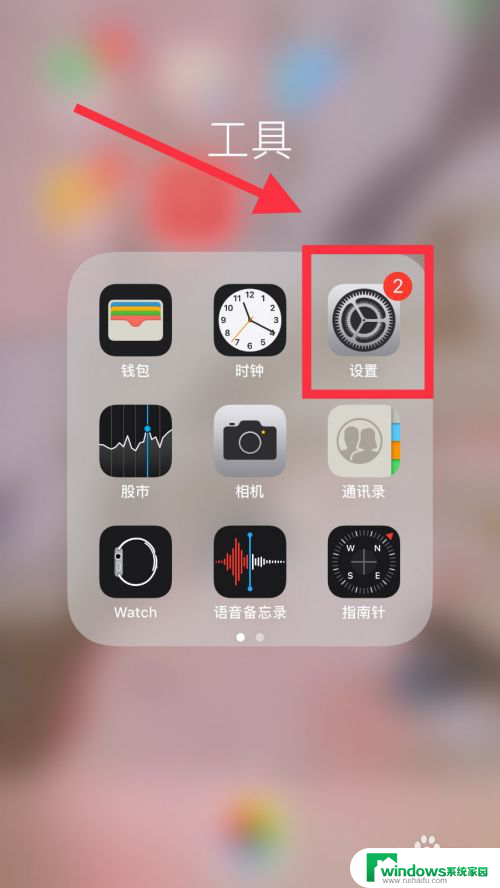面板摄像头 电脑摄像头打开后没有画面怎么处理
更新时间:2023-08-27 13:35:56作者:yang
面板摄像头和电脑摄像头在现代生活中扮演着重要的角色,无论是工作还是娱乐,它们都能为我们提供便利和乐趣,当我们打开电脑摄像头却发现没有画面时,我们可能会感到困惑和失望。这种情况可能会影响我们的工作效率和在线交流,因此我们需要知道如何处理这个问题。在本文中我们将探讨一些可能的解决方法,帮助我们解决电脑摄像头打开后没有画面的困扰。
操作方法:
1.在电脑的“控制面板”上找到“设备管理”,点击它。
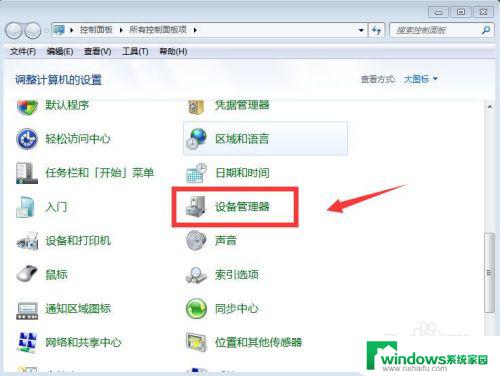
2.出现了一个设备的列表,找到“图像设备”。如图所示。
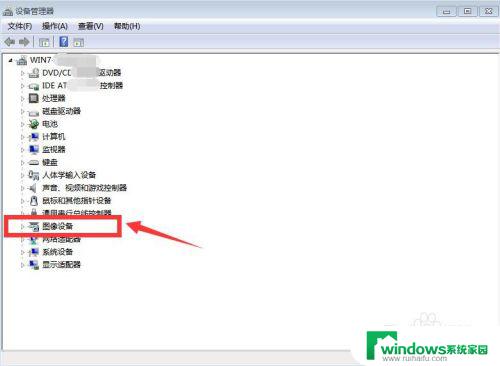
3.点击以后,出现了一个具体的设备项目,点击它。
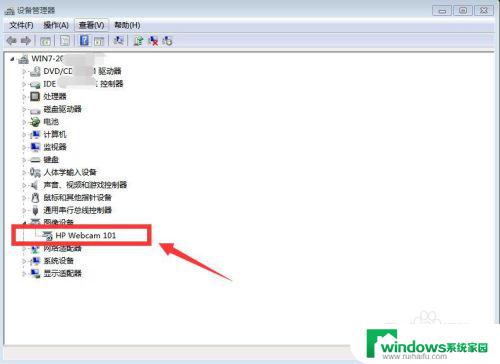
4.在出现的一个对话框中,选择“驱动程序”一项。如图所示。
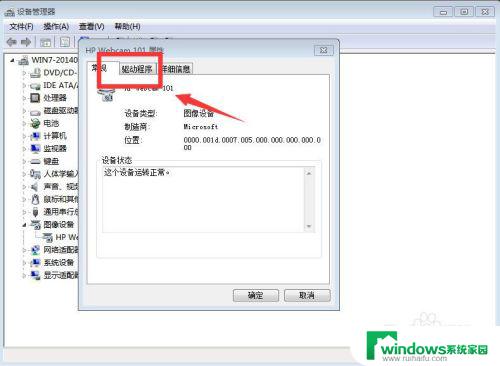
5.如果原来是禁用的情况,找到“启用”的按钮。点击即可启用。
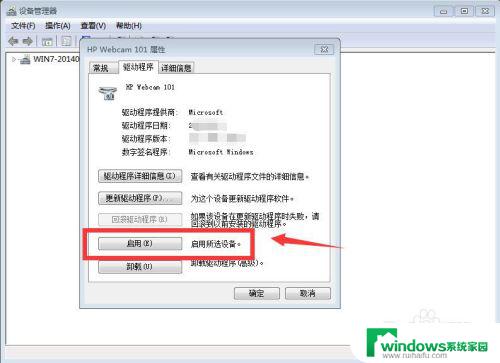
6.最后,点击确定按钮,我们的操作即告完成,如图所示。
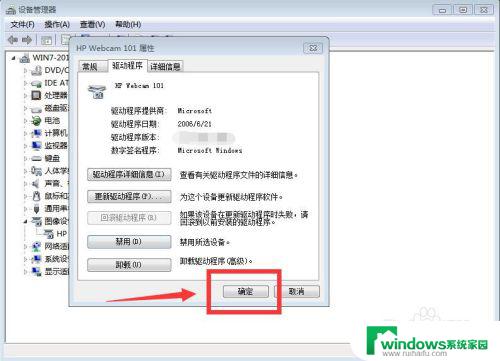
以上是面板摄像头的全部内容,如果你遇到这种情况,你可以根据小编的操作进行解决,这很简单和快速,一步到位。